
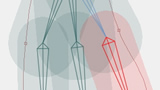
Bone Strength
AS の特徴のひとつ、「Bone」、日本語で「骨」です。(^_^;;
これは 3D ソフトの Bone の様に 2D のアニメーションを Bone でコントロールするという仕組み( 3D ソフトの Bone が分からない人ごめんなさい)。
ちなみに、私が moho にたどり着いたのはこの、「2D を Bone でコントロールするソフトってないんかいな?」と思って探したことがきっかけです。
AS での Bone でアニメーションする(絵をコントロールする)方法は「Bone Strength」「Bind Layer」「Bind Points」の3つ(だよな?)。Dynamics なんてのもありますが、Constraints(動きの制限)の一種なのでとりあえず置いておきます。
今回は、一番簡単な Bone Strength の説明でも。
Bone の配置
まず、Bone Layer を作成し、Bone Layer の中に Bone でコントロールしたい Shape(Layer)を入れます。
Timeline の位置を確認します。Bone の設定は必ず Frame 0 の位置で行います。
Bone Layer を選択したら、「Add Bone」ツールで Bone をクリックアンドドラッグで追加していきます(基本的にはリンクの関係上、順序よく追加するのが良いですが、後からでも設定しなおせるので順番はあまり気にしなくてもいいです)。
Bone のリンク
配置が完了したら、リンクの設定をします。
「Reparent Bone」を選択すると、Bone に赤い矢印が表示されるはずです。この矢印の先がその Bone の親の骨で、親の骨が動くと一緒に動くことになります。
親子関係を修正したい Bone があれば、その Bone からクリックアンドドラッグで親を設定します。
Bone の影響力の設定
次にそれぞれの Bone が画像をコントロールする範囲を設定します。
今回は「Bone Strength」を使用します。
「Bone Strength」をクリックすると、それぞれの Bone の影響範囲が表示されます。
影響範囲を修正したい Bone があれば、その Bone のうえからクリックアンドドラッグで範囲を設定します。
納得するまで設定します(動かしてみないとわからないですけど)。
ここまでが、アニメーションさせる前の設定です。ふ〜。
Bone でアニメーション
